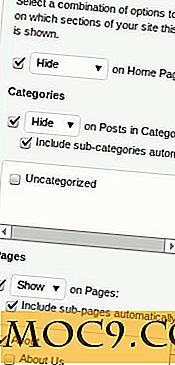Sådan sikkerhedskopieres følsomme dokumenter og filer på din Mac
Ligesom Windows tilbyder OS X indbyggede værktøjer til sikkert at fjerne data fra dine harddiske. Selv om disse værktøjer er effektive på harddiske, er det sikkert en smule mere kompliceret at fjerne data fra SSD'en (solid state-drevet, som findes i alle nyere Mac'er), hvilket gør de værktøjer, jeg nævnte ovenfor, stort set ineffektive.
Vi har tidligere nævnt Apples Filevault, som du kan bruge til at sikre / kryptere dine filer, men hvis du finder det nødvendigt at slette dine følsomme data, kan du følge en af nedenstående metoder.
Hvad sker der, når du sletter en fil
Først skal vi gå i detaljer lidt om hvad der sker, når du klikker på "Flyt til papirkurv". Det er præcis hvad der sker i baggrunden; OS X flytter den valgte fil (er) til papirkurven på din Mac. Ingen filer slettes, ingen poster fjernes, og vigtigere er ikke diskplads frigjort. OS X flytter bare filerne fra deres oprindelige placering til en separat mappe med navnet "Papirkurv" og findes i din brugerkatalog "/.Trash."

Når du klikker på Papirkurv-ikonet, der er til stede i Dock, åbner OS X papirkurven. Her kan du se alt, hvad du har flyttet til Papirkurven; Træk filer ud for at genoprette dem eller klik på knappen "Tøm".
Det er en generel bemærkning, at når du klikker på "Tøm", kan du ikke længere se filerne, derfor tror du, at de er blevet "slettet / slettet." Faktisk er de ikke rigtig væk. Under emhætten fjernes kun filsystemets links til filer i papirkurven.
Hvad der grundlæggende betyder, at de underliggende data i en fil er dissocieret / fjernet fra navne og overordnede mapper, der plejede at føre til dem, og derfor eksisterer de ikke på et bestemt sted, og OS X kan ikke identificere dem. Men selvom du ikke kan finde dem, eksisterer de stadig på din harddisk, i det mindste i et stykke tid.
Hvorfor frigøres dit diskplads efter filfjernelse?
Når datablokkerne er blevet fjernet fra en fil, behandler OS X det som ubrugt lager. Derfor sletter filer frigør diskplads. Når tiden kommer til at gemme en ny fil, overskriver OS X simpelthen det plads, der tidligere blev optaget af den ikke-linkede (slettede) fil.
Dette er en god ting såvel som en dårlig ting. I tilfælde af et uheldigt tab af data, afhængigt af hvor stor din harddisk er, kan de tidligere "slettede" filer overskrives om et par sekunder, et par dage eller endda et år, så det er nogle gange muligt at genoprette en fejl ved et uheld. fil ved hjælp af de ikke-linkede data til stede.
Men det betyder også, at en tyv potentielt kan få adgang til de filer, du måtte have slettet, eller videresælge en Mac med data, du troede du havde slettet, kan have negative konsekvenser.
Brug af Sikker tom papirkurv
Den nemmeste måde til sikkert at slette følsomme data på din Mac er ved at bruge Secure Empty Trash. Secure Empty Trash fungerer ret på samme måde som det normale tomme affald, men det tilføjer et vigtigt ekstra skridt. Før du fjerner dine links, overskriver OS X dem med meningsløse, tilfældigt genererede data.
Hvis nogen forsøger at genoprette dine data, finder de en blok ubrugelig information, hvor dine data plejede at være. I praksis reducerer OS X tiden mellem dine filer bliver slettet og overskrives af systemet. de overskrives straks med tilfældige, ubrugelige data, som igen til sidst erstattes med en ny fil.

For at tømme din papirkurv sikkert skal du få adgang til Terminal og indtaste nogle kommandoer.
Sikkert slet en hel disk
Du kan også slette hele indholdet af en disk eller partition sikkert ved hjælp af Disk Utility. Når du har valgt disken til venstre og vælger "Slet", skal du klikke på Sikkerhedsindstillinger.

Skyderen, der vises, ligner den, der findes i Slet ledig plads. Vælg positionen langt til venstre for nul tilfældige overskrivninger (usikre) eller langt til højre position for den mest sikre sletning. Du kan variere mellem disse to ekstremer ved hjælp af de indstillinger, der findes i mellem.

Hele indholdet på disken slettes, og dine data overskrives sikkert det angivne antal gange.
Konklusion
Lagring af vigtige data er ikke rigtig god ide i denne alder af datainfiltrering og hacking, men det er ikke desto mindre et nødvendigt for mange. Brug af tipsene ovenfor kan hjælpe dig med at gemme følsomme data fra nysgerrige øjne, mens du sletter det. Som altid er det bedre at være sikker end undskyld.
Lad os vide i kommentarfeltet nedenfor, hvis du står over for eventuelle problemer, eller hvis du har nogle forslag eller kommentarer.